Como fazer de alguém um apresentador em uma conferência do Skype
Para corrigir vários problemas do PC, recomendamos DriverFix: Este software manterá seus drivers ativos e funcionando, protegendo-o contra erros comuns de computador e falhas de hardware. Verifique todos os seus drivers agora em 3 etapas fáceis:
- Baixe DriverFix (arquivo de download verificado).
- Clique em Iniciar verificação para encontrar todos os drivers problemáticos.
- Clique em Atualizar drivers para obter novas versões e evitar o mau funcionamento do sistema.
- DriverFix foi baixado por 501.404 leitores este mês.
O Skype é um aplicativo de telecomunicações usado tanto para uso pessoal quanto dentro de empresas.
Ele oferece aos usuários chat de vídeo e chamadas de voz entre computadores, dispositivos móveis e o console Xbox One através da Internet.
Você pode tornar alguém um apresentador em uma conferência do Skype
Conforme mencionado acima, o Skype também é um excelente meio de comunicação entre colegas em ambientes de trabalho.
Por isso, nem é preciso dizer que possui muitos recursos para aprimorar essa experiência.
Esses recursos incluem a capacidade de permitir que mais de duas pessoas entrem em uma sala de chat e pode até ser usado para hospedar conferências.
Como você já deve saber, uma conferência geralmente é composta por um apresentador, enquanto os outros são participantes que a ouvem.
Se você não gosta de usar o Skype por qualquer motivo, dê uma olhada nessas 9 ótimas alternativas.
Como nomear alguém como apresentador de conferência do Skype
Este guia passo a passo o ajudará a descobrir como nomear uma pessoa para ser um apresentador durante uma conferência do Skype for Business.
- Inicie e faça login em seu cliente Skype for Business
- Na janela principal do Skype for Business, em sua lista de contatos
- Mantenha pressionada a tecla Ctrl e clique nos nomes de seus contatos para selecioná-los para a reunião.
- Clique com o botão direito na seleção e clique em Iniciar uma chamada em conferência
- Caso você tenha perdido algumas pessoas, no painel de participantes, clique em Convidar mais pessoas.
- Selecione alguém da lista e clique em OK. O Skype for Business ligará para uma pessoa para você, adicionando-a à reunião
- Vá para o canto superior direito da janela durante a conferência
- Selecione o ícone de participantes na janela principal da reunião.
- Na lista de participantes, clique com o botão direito no participante desejado e selecione tornar um apresentador.
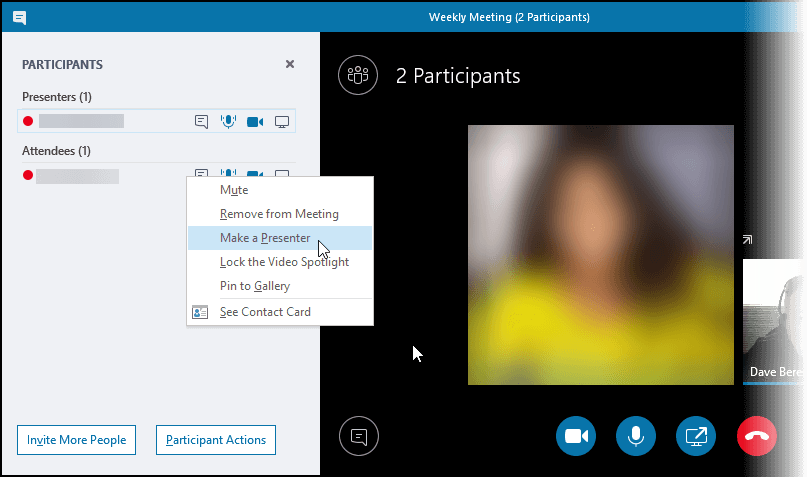
HISTÓRIAS RELACIONADAS QUE VOCÊ DEVE VERIFICAR:
- Skype for Business Online será substituído pelo Microsoft Teams em 2021
- Incapaz de entrar na reunião do Skype? Aqui estão 4 correções que realmente funcionam
- Skype6 Skype gravador de ferramentas sem limite de tempo para instalar no PC
